iVideoMate Video Downloader-视频下载工具-iVideoMate Video Downloader下载 v2.0.8.1免费版
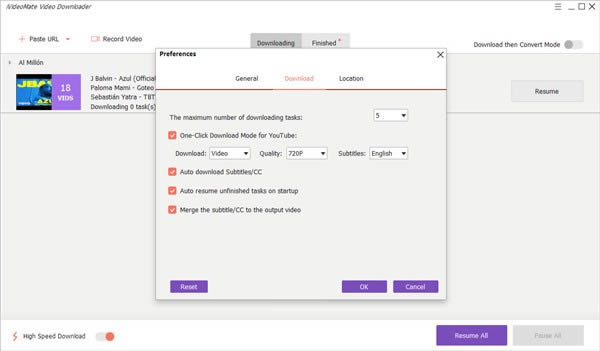
- 软件类型:网络软件
- 软件语言:简体中文
- 授权方式:免费软件
- 更新时间:2023-05-21
- 阅读次数:次
- 推荐星级:
- 运行环境:WinXP,Win7,Win10,Win11
iVideoMate Video Downloader(视频下载工具)是一款非常不错的在线视频下载软件,这款软件内置媒体播放器,可让你播放下载的视频,而且支持管理所有下载的视频,还可以将桌面视频导入软件中进行管理,用户可以自由构建视频库并删除不需要的视频。
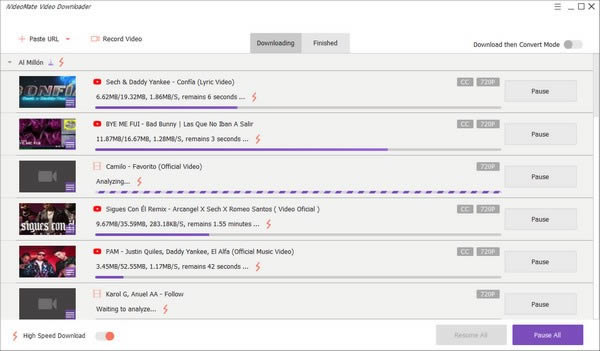
功能介绍
1、从超过10,000个视频共享站点下载视频
允许您从10,000多个视频共享站点(显式)下载视频,这些站点包括You Tube,Face book,Net flix,Ins tagram等。
2、以更快的Turbo模式下载视频
提供了强大的Turbo模式,可帮助您以更快的速度从网站下载视频
Turbo模式:Turbo模式是一种最新的下载技术,它使用多线程下载方法来加速视频下载过程。Turbo模式下的视频下载过程将比普通的单线程下载方法快。
使用此下载器默认包含的Turbo模式,您可以以闪电般的速度下载视频。
3、下载全高清和4K视频
可以从You tube,Face book,Net flix,Vi meo和其他视频共享站点下载视频,而不会影响视频质量。从320P视频到4K视频,iVideoMeta Downloader可以轻松下载它们。
支持下载各种视频分辨率,除了从网站上下载高清视频外,它还使您能够下载标准分辨率的视频。
4、一键下载MP3
您可以一键将视频直接下载到MP3和其他音频文件中。您也可以预设所需的任何视频格式,然后在此模式下将视频下载为所需的格式。
5、管理视频并播放视频
您可以管理下载的视频。单击任何项目以使用内置播放器播放。打开完成标签,开始管理视频。
6、一键式从网站下载整个播放列表
完全支持您轻松单击即可将播放列表从You Tube下载到计算机。
您只需要复制播放列表的一个视频URL,然后将其粘贴到程序窗口中即可。该程序将自动检测播放列表URL,并显示一个弹出窗口,供您选择要下载的视频。现在,您可以轻松下载播放列表了!
使用方法
使用此功能强大的视频下载器,您可以使用“复制和粘贴URL”方法轻松地将视频下载到计算机。
方法一:从URL下载视频
您可以复制视频页面的视频URL,然后在主窗口中单击“粘贴URL ”按钮以立即从URL下载视频。
方法二:点击You Tube的下载模式
1、单击“首选项”以打开高级设置。
2、打开要下载的视频,然后复制视频的URL,然后返回到程序,然后单击“粘贴URL ”按钮开始下载视频。
方法三:批量下载视频
该软件支持批量下载。您可以让此应用在后台运行以执行下载任务,并在You Tube上观看更多精彩视频。您可以将下载任务一个接一个地手动添加到“粘贴网址”空白中。
方法四:下载高清视频
可以帮助您从You Tube和其他站点下载高清视频。您可以选择多种视频分辨率选项,包括2160P,1440P,1080P等。
1、单击“ iVideoMate Video Downloader”,然后打开“首选项”窗口以设置下载视频分辨率。您可以在2160P,1440P,1080P,720P,480P,360P和240P中设置视频下载。

